Höfundur:
John Pratt
Sköpunardag:
10 Febrúar 2021
Uppfærsludagsetning:
2 Júlí 2024
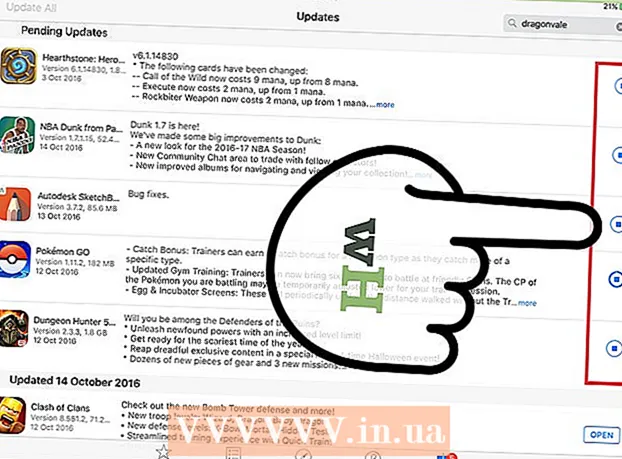
Efni.
- Að stíga
- Hluti 1 af 3: Leitaðu að uppfærslum
- Hluti 2 af 3: Kveikja á sjálfvirkum uppfærslum
- Hluti 3 af 3: Aðlagaðu niðurhalsröð fyrir uppfærslur (iOS 10)
iPad forrit eru oft uppfærð. Uppsetning nýjustu útgáfanna tryggir bestu frammistöðu og flesta möguleika. Sæktu uppfærslurnar fyrir forritin þín úr App Store eða kveiktu á sjálfvirkum uppfærslum á iPad þínum.
Að stíga
Hluti 1 af 3: Leitaðu að uppfærslum
 Tengdu iPad þinn við þráðlaust net. Þú verður að vera nettengdur til að leita að og hlaða niður uppfærslum. Þú getur líka notað farsímagögnin þín til að hlaða niður uppfærslum, en þetta tekur mikið af gögnum, svo þú nærð strax takmörkunum.
Tengdu iPad þinn við þráðlaust net. Þú verður að vera nettengdur til að leita að og hlaða niður uppfærslum. Þú getur líka notað farsímagögnin þín til að hlaða niður uppfærslum, en þetta tekur mikið af gögnum, svo þú nærð strax takmörkunum. - Farðu í „Wifi“ í stillingarforritinu. Hér finnurðu WiFi netkerfi sem til eru og tengjast.
 Opnaðu App Store. Þetta app er á einum af heimaskjánum þínum eða annars í möppunni „Utilities“.
Opnaðu App Store. Þetta app er á einum af heimaskjánum þínum eða annars í möppunni „Utilities“.  Smelltu á flipann „Uppfærslur“. Þetta er staðsett neðst til hægri á skjánum. Þessi flipi hefur númer sem gefur til kynna fjölda tiltækra uppfærslna.
Smelltu á flipann „Uppfærslur“. Þetta er staðsett neðst til hægri á skjánum. Þessi flipi hefur númer sem gefur til kynna fjölda tiltækra uppfærslna.  Smelltu á „Uppfæra“ við hliðina á forritinu til að hefja niðurhalið. Umrætt forrit verður skráð í röð með uppfærslum. Þeir eru uppfærðir með fjölda þeirra á sama tíma.
Smelltu á „Uppfæra“ við hliðina á forritinu til að hefja niðurhalið. Umrætt forrit verður skráð í röð með uppfærslum. Þeir eru uppfærðir með fjölda þeirra á sama tíma.  Smelltu á „Uppfæra allt“ til að hlaða niður öllum tiltækum uppfærslum. Þú getur séð þennan hnapp efst til hægri á skjánum. Listi yfir allar tiltækar uppfærslur til vinnslu.
Smelltu á „Uppfæra allt“ til að hlaða niður öllum tiltækum uppfærslum. Þú getur séð þennan hnapp efst til hægri á skjánum. Listi yfir allar tiltækar uppfærslur til vinnslu.  Bíddu meðan forritið uppfærist. Forritstáknið á heimaskjánum verður grátt þegar niðurhal er í gangi. Á tákninu sérðu vísbendingu sem sýnir stöðu uppfærslunnar. Þegar vísirinn hverfur, fer táknið aftur í venjulegan lit. Uppfærslunni hefur nú verið komið fyrir og þú getur notað forritið aftur.
Bíddu meðan forritið uppfærist. Forritstáknið á heimaskjánum verður grátt þegar niðurhal er í gangi. Á tákninu sérðu vísbendingu sem sýnir stöðu uppfærslunnar. Þegar vísirinn hverfur, fer táknið aftur í venjulegan lit. Uppfærslunni hefur nú verið komið fyrir og þú getur notað forritið aftur.  Ef uppfærsla mistekst, reyndu aftur. Aðgerðin „Uppfæra allt“ virkar ekki alltaf rétt og veldur því að sum forrit sýna hnappinn „Uppfæra allt“ aftur. Smelltu á „Uppfæra allt“ aftur eða smelltu á aðskildu „Uppfærslu“ hnappana.
Ef uppfærsla mistekst, reyndu aftur. Aðgerðin „Uppfæra allt“ virkar ekki alltaf rétt og veldur því að sum forrit sýna hnappinn „Uppfæra allt“ aftur. Smelltu á „Uppfæra allt“ aftur eða smelltu á aðskildu „Uppfærslu“ hnappana.  Lagaðu vandamál varðandi uppfærslu. Ef forritin þín eru ekki uppfærð almennilega eru nokkur atriði sem þú getur prófað:
Lagaðu vandamál varðandi uppfærslu. Ef forritin þín eru ekki uppfærð almennilega eru nokkur atriði sem þú getur prófað: - Tvísmelltu á heimahnappinn til að opna forritaskipti. Strjúktu upp í App Store glugganum til að loka forritinu. Fara aftur á heimaskjáinn og opna aftur App Store. Reyndu að uppfæra aftur.
- Endurræstu iPad þinn. Haltu inni rofanum þar til skrunrönd birtist á skjánum. Renndu stönginni með fingrinum og bíddu eftir að slökkt verði á iPad þínum. Kveiktu síðan á því aftur og reyndu að setja niðurhalið aftur.
- „Hard reset“ fyrir iPadinn þinn. Ef uppfærslurnar mistakast ennþá skaltu láta iPad endurstilla hann harða. Þetta mun tæma skyndiminnið. Haltu inni rofanum og heimahnappinum á sama tíma þar til tækið slökkva á sér. Haltu áfram að halda á hnappunum þar til Apple merkið birtist. Þegar iPad hefur endurræst alveg geturðu prófað að setja niðurhalið aftur úr App Store.
Hluti 2 af 3: Kveikja á sjálfvirkum uppfærslum
 Opnaðu stillingarforritið. Hér kveikirðu á sjálfvirkum uppfærslum forrita. Uppfærslurnar hlaða niður sjálfkrafa og setja þær upp í hvert skipti sem ný uppfærsla er í boði.
Opnaðu stillingarforritið. Hér kveikirðu á sjálfvirkum uppfærslum forrita. Uppfærslurnar hlaða niður sjálfkrafa og setja þær upp í hvert skipti sem ný uppfærsla er í boði. - Sjálfvirk uppfærsla fer ekki fram þegar tækið þitt er í orkusparnaðarstillingu.
 Veldu iTunes Store og App Store. Þú getur fundið þennan möguleika um það bil hálfa leið í valmyndinni.
Veldu iTunes Store og App Store. Þú getur fundið þennan möguleika um það bil hálfa leið í valmyndinni.  Kveiktu á „Uppfærslur“. Þetta mun hlaða niður og setja upp allar tiltækar uppfærslur. IPad þinn verður að vera tengdur við WiFi net fyrir þetta.
Kveiktu á „Uppfærslur“. Þetta mun hlaða niður og setja upp allar tiltækar uppfærslur. IPad þinn verður að vera tengdur við WiFi net fyrir þetta.  Settu tækið á hleðslutækið. IPadinn þinn hleður niður sjálfkrafa og setur upp allar tiltækar uppfærslur þegar það er tengt við Wi-Fi og hleðslutæki.
Settu tækið á hleðslutækið. IPadinn þinn hleður niður sjálfkrafa og setur upp allar tiltækar uppfærslur þegar það er tengt við Wi-Fi og hleðslutæki.
Hluti 3 af 3: Aðlagaðu niðurhalsröð fyrir uppfærslur (iOS 10)
 Þvingaðu uppsetningu á biðforriti með iPad blýantinum. 3D Touch virkar aðeins á iPad með iOS 10 og með iPad blýanti. Smelltu þétt með iPad blýantinum á forritið sem bíður eftir niðurhalinu.
Þvingaðu uppsetningu á biðforriti með iPad blýantinum. 3D Touch virkar aðeins á iPad með iOS 10 og með iPad blýanti. Smelltu þétt með iPad blýantinum á forritið sem bíður eftir niðurhalinu.  Veldu „Forgangsraða niðurhali“ úr valmyndinni sem birtist. Þetta setur forritið á næsta stað í röðinni til að vinna úr niðurhali. Þetta er strax eftir forritið sem er í gangi eins og er.
Veldu „Forgangsraða niðurhali“ úr valmyndinni sem birtist. Þetta setur forritið á næsta stað í röðinni til að vinna úr niðurhali. Þetta er strax eftir forritið sem er í gangi eins og er.  Bíddu eftir að forritið hali niður. Niðurhalið byrjar strax eftir að forritinu sem er að uppfæra er lokið.
Bíddu eftir að forritið hali niður. Niðurhalið byrjar strax eftir að forritinu sem er að uppfæra er lokið.



